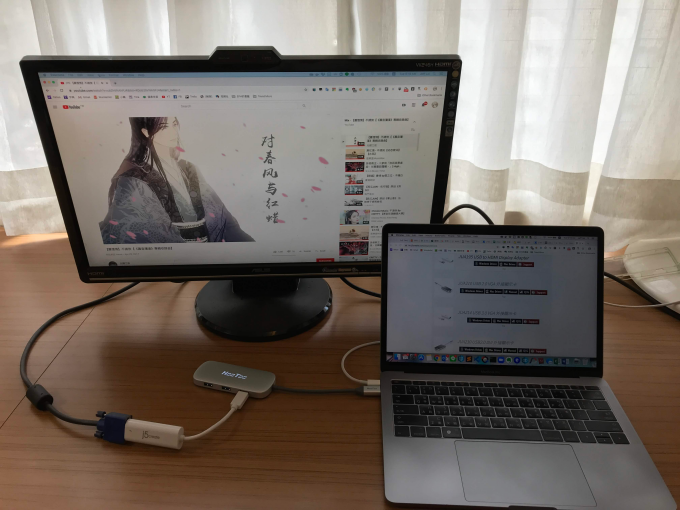
[Mac] 舊液晶螢幕再利用,作為 Mac 的延伸桌面
自從不再使用桌機後,家裡就一直有一台舊的液晶螢幕閒置,
一方面佔位子,一方面也頗沒有經濟效益,
但也想不到它有什麼用途…
最近因為有在看 Youtube 上的 React 教學,
決定把螢幕拿來當筆電的外接螢幕使用,
這樣就可以在外接螢幕上看教學,一邊在筆電上操作了~
1. 安裝 JUA214 外接顯卡驅動程式
網購了一個 JUA214 USB 3.0 VGA 外接顯示卡,
官網強調一定要先裝好驅動程式,再來接線~
到 tw-j5create 官網 下載 JUA214 的 Mac 版驅動程式安裝,
會跳出一個警告訊息,按下 Open Security Preferences 鈕:
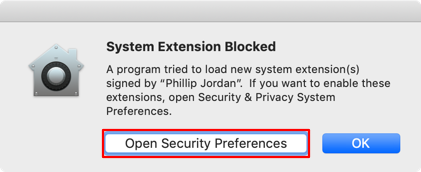
按下 Allow 來允許這個驅動程式:
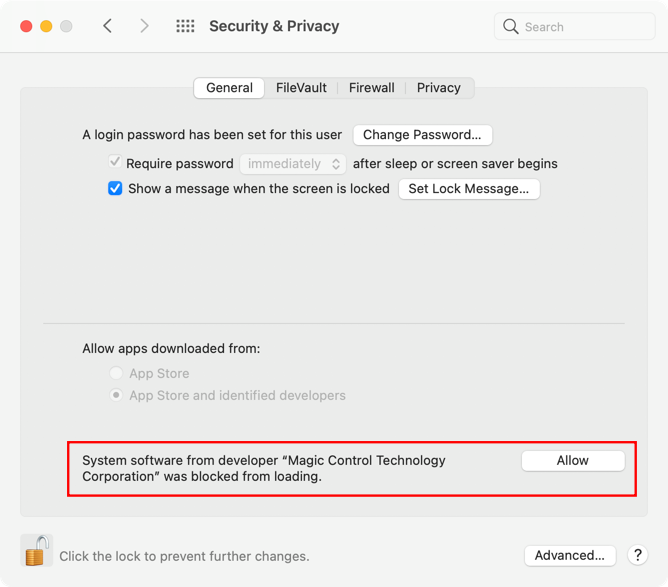
這樣驅動程式就安裝完畢了,按下 Restart 重新啟動電腦:
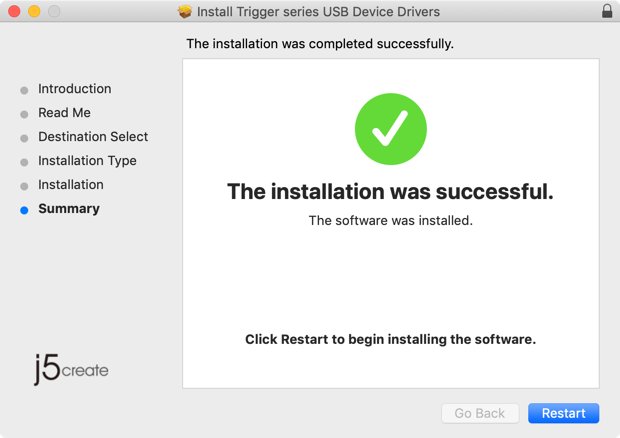
重開機後,又出現了一個 USB Display Device 的視窗,
看起來有一些問題,按下右下角的 Activate USB Display Driver 鈕:
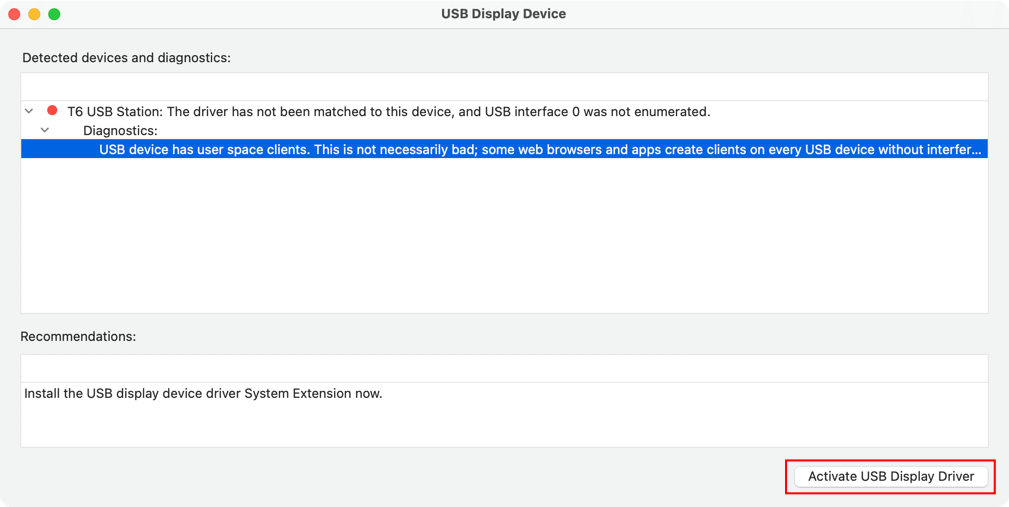
這又會再次開啟 System Preferences > Security & Privacy 視窗,
按下 Allow 允許這次的 USB Display Device 系統軟體:
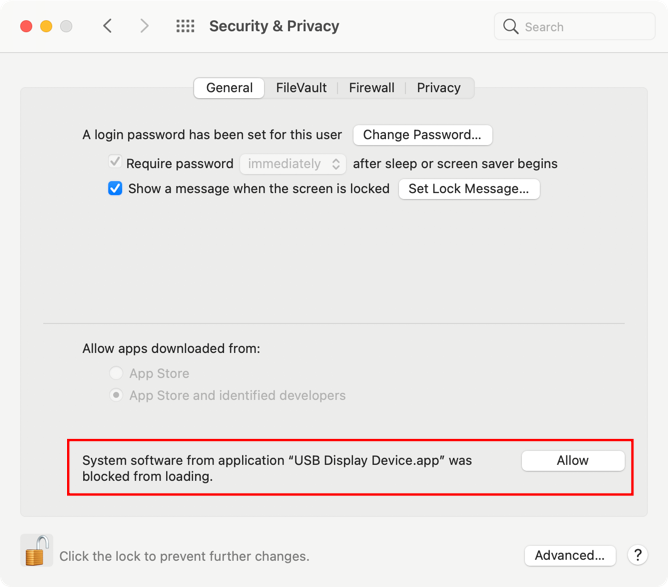
回到剛剛的 USB Display Device 視窗,再次按下 Activate USB Display Driver 鈕,
這時又有一個 System Preferences > Security & Privacy > Privacy 下面的
DJTVirtualDisplayAgent 需要勾選起來:
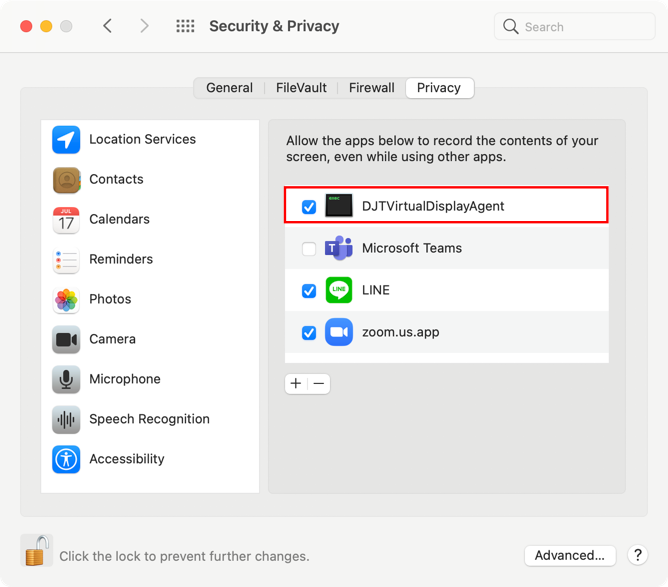
這邊都弄好之後,再按 Activate USB Display Driver 鈕,
應該就會呈現綠色沒有問題的狀態了。
2. 螢幕接線
有了 JUA214 外接顯卡,
再搭配之前就買的 HooToo HT-UC007 USB-C 集線器,
就可以讓我的 Mac Book Pro 接上外接螢幕了~
接線的順序如下:
Mac Book Pro (USB-C) => HooToo 集線器 <= JUA214 VGA 外接顯示卡 <= 外接螢幕

線都接好後,將螢幕開關打開,
Mac 應該就會發現已經連接上了一個外部的顯示器,
會自動將這螢幕設定成延伸桌面。
我們就可以將一個 Chrome 頁面拖到這延伸桌面上,
讓新的螢幕開啟 Youtube,看是要看教學或影片都沒問題:
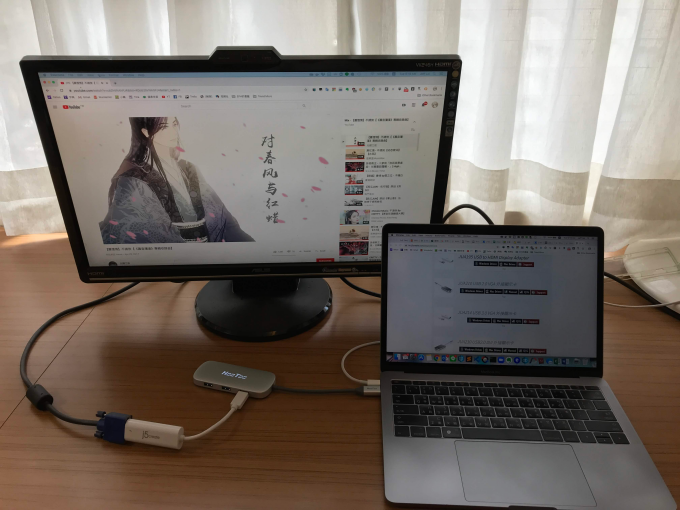
有了延伸桌面,看教學邊操作應該會方便許多囉~^^